iPhoneやiPadのボイスメモを文字起こしするにはどうすればいいのでしょうか?最近では、「Apple Intelligence」などのAI技術の進化により、録音した音声を簡単にテキスト化できるようになっています。
この記事では、iPhoneのボイスメモを使って音声を録音して自動で文字起こしする方法を、無料ツールから便利なAIツールまでわかりやすく解説します。
Part1. ボイスメモ文字起こしとは?
ボイスメモ文字起こしは、iPhone(アイフォン)やiPad(アイパッド)で録音した音声データを自動的にテキストに変換する機能です。2025年4月にリリースされたiOS 18.4/iPadOS 18.4のアップデートにより「Apple Intelligence」が日本語にも対応し、iPhoneやiPadの「ボイスメモ」アプリが自動文字起こしに対応するようになりました。
これにより会議の議事録作成やインタビューの書き起こしなど、様々なシーンで音声をテキスト化する作業が格段に効率化されています。とくに長時間の録音データを手作業で文字起こしする手間が大幅に削減されるため、ビジネスパーソンや学生にとって非常に便利な機能といえるでしょう。
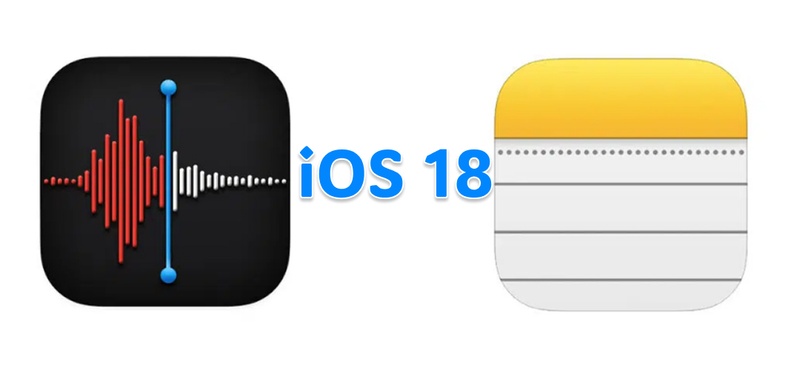
Part2. iPhone・iPadで無料文字起こしする2つの方法とは?
iPhoneやiPadで音声を文字起こしする方法は主に2つあります。純正の「ボイスメモ」アプリを使う方法と、外部の音声入力ツールを活用する方法です。それぞれの特徴と手順を見ていきましょう。
-
1. ボイスメモアプリで録音して文字起こし
iOS 18.4以降では、標準搭載の「ボイスメモ」アプリで録音した音声を直接文字起こしできるようになりました。Apple Intelligenceに対応した機種(iPhone 15 Pro以降、iPad Pro M1以降、iPad Air M1以降、iPad mini A17 Pro、MacBook Air M1以降、MacBook Pro M1以降、iMac M1以降、Mac Studio M1 Max以降、Mac Pro M2 Ultra)で利用可能です。
録音から文字起こしまでの手順:
1. 「ボイスメモ」アプリを開く
2. 画面下部中央の録音ボタン(赤い丸)をタップして録音を開始
3. 録音中にリアルタイムで文字起こしを確認したい場合は、録音画面を上にスワイプして全画面表示に切り替え、吹き出しアイコンをタップ
4. 再度吹き出しアイコンをタップすると波形表示に戻ります

5. 録音が終わったら停止ボタン(赤い四角)をタップ
この方法の最大のメリットは、追加アプリのインストールが不要で、iPhoneの標準機能だけで完結することです。
-
2. 音声入力ツールで文字起こし
Apple Intelligenceに対応していない機種や、より高度な文字起こし機能を求める場合は、外部の音声入力ツールを活用する方法もあります。
Google ドキュメントを使った文字起こし:
1. Google ドキュメントアプリを開く
2. 新規ドキュメントを作成
3. キーボードの音声入力ボタン(マイクアイコン)をタップ
4. 音声を録音すると、リアルタイムで文字起こしされます。

より高精度で効率的に文字起こしをしたい場合や、文字起こしだけでなく動画編集まで一貫して行いたい場合は、AIツールの活用がおすすめです。
次のパートでは、そのひとつである HitPaw Edimakor の使い方をご紹介します。
Part3. おすすめの文字起こしツール:HitPaw Edimakor
HitPaw Edimakorは単なる文字起こしツールではなく、 録画 / 翻訳 を含むオールインワンのAI動画編集ソフトです。とくに注目すべきは、録音データの自動文字起こし機能とそれを直接動画編集に使える一体型の編集機能です。
HitPaw Edimakorの主な特徴
- 録音データの高精度な自動文字起こし
- テキストベースの編集機能(字幕の追加・編集が容易)
- 文字起こししたテキストをそのまま動画編集に活用できる
- 初心者からプロまで使いやすいインターフェース
まとめ
iOS 18.4の「Apple Intelligence」による純正の文字起こし機能は、シンプルな用途には十分実用的です。
一方より高度な文字起こしや、文字起こし後の編集、活用までを考えるならHitPaw Edimakorのようなツールが強力な味方になります。
とくに以下のような方におすすめです。
-
学生 :講義録音の文字起こしと学習用動画の作成
-
ビジネスパーソン :会議の議事録作成とプレゼン資料への活用
-
コンテンツクリエイター :インタビュー音声の文字起こしと動画コンテンツ制作
-
教育 関係 者 :授業内容の文字起こしと教材作成
Edimakor は、使いやすさと機能の豊富さのバランスが取れたツールです。初心者でも直感的に操作できる一方で、プロフェッショナルな編集にも対応できる奥深さを持っています。とくに文字起こしと動画編集を一つのツールで完結できる点は、作業効率を大幅に向上させます。
自分の用途や必要な精度に合わせて、純正機能とAIツールを使い分けることでより効率的な作業が可能になるでしょう。
公式サイト > AIビデオツール > iPhoneのボイスメモを文字起こしする方法【初心者向け&無料ツールあり】【2025年最新】
コメントする
HitPawの記事のレビューを作成しよう

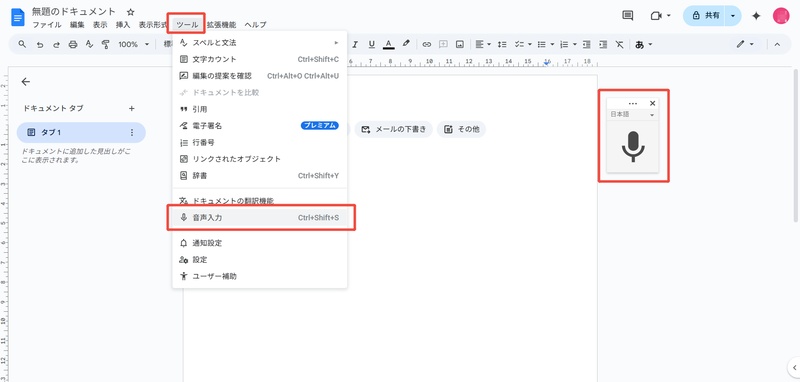




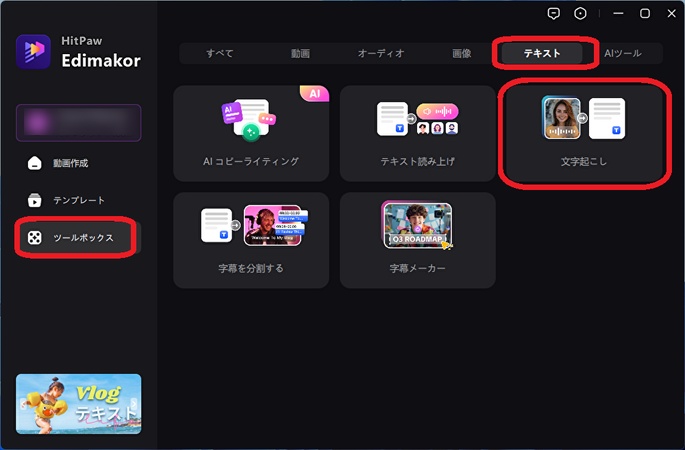






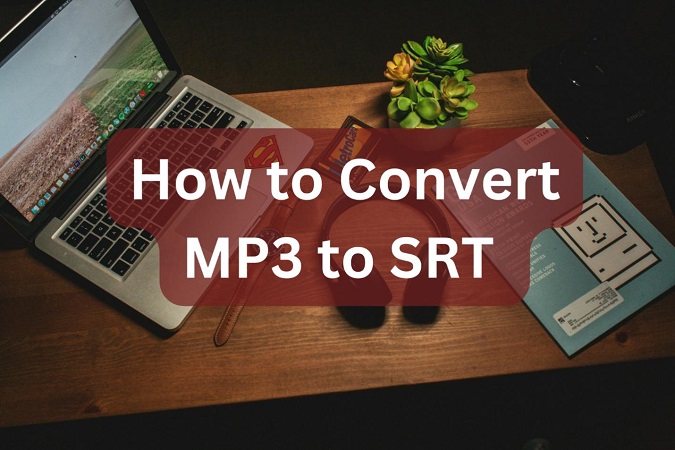

松井祐介
編集長
Yuraq Wambliは、Edimakorの編集長であり、動画編集の技術と芸術に情熱を注いでいます。ビジュアルストーリーテリングに対する強い思いを持ち、Yuraqは専門的なアドバイス、詳細なチュートリアル、そして最新の動画制作トレンドを提供する高品質なコンテンツの作成を監修しています
(この投稿を評価する)